标签:
安装配置: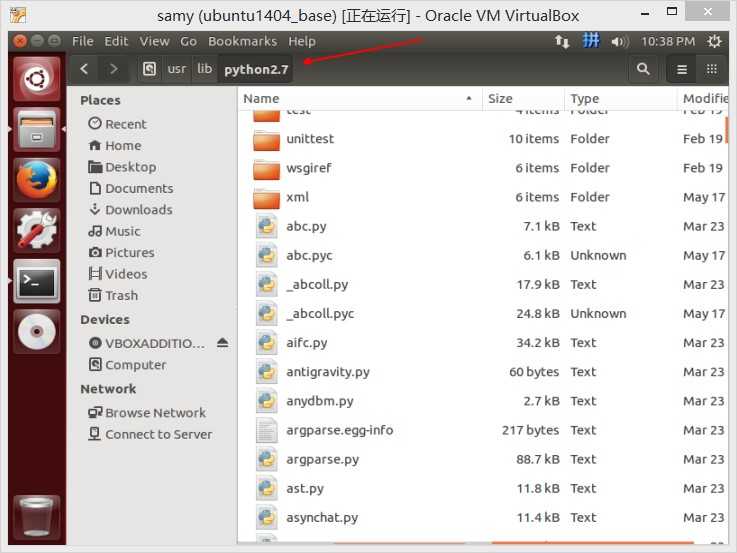
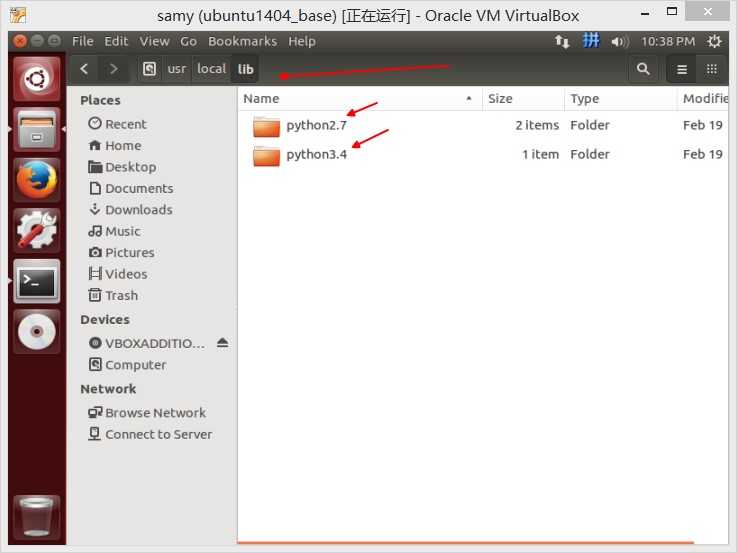
export PATH="$PATH:/usr/lib/python2.7 "
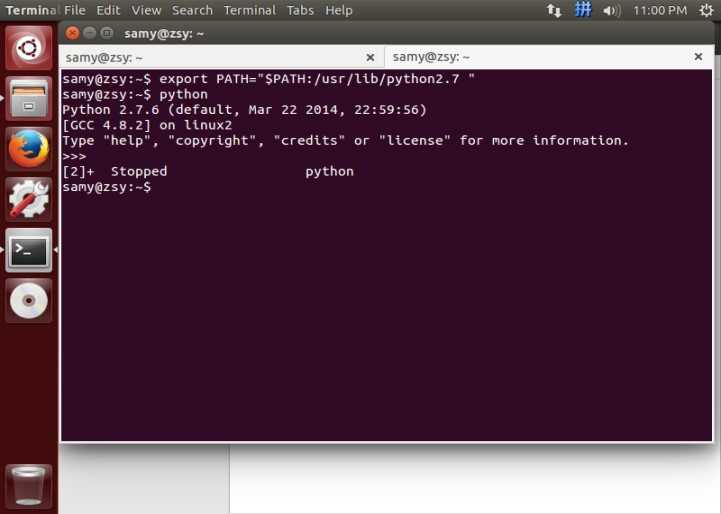
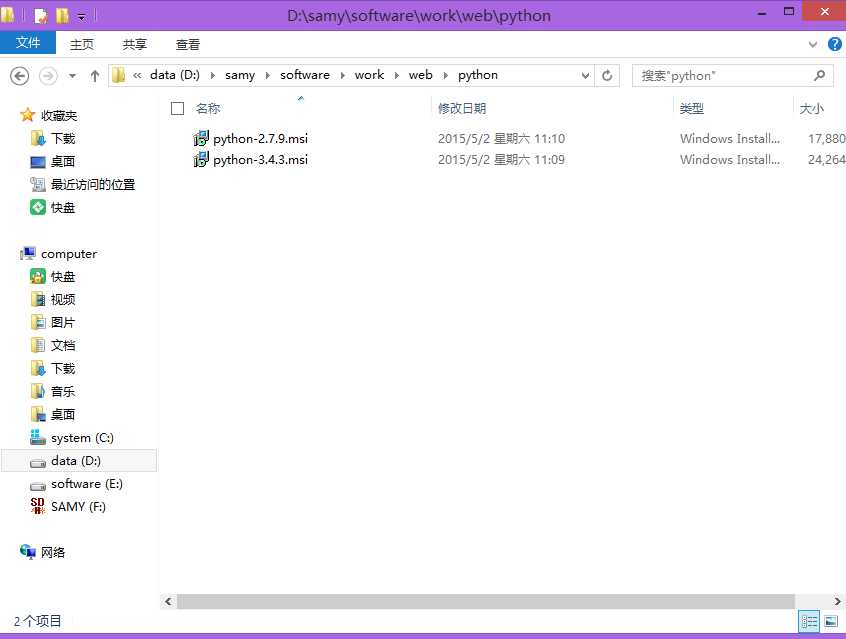
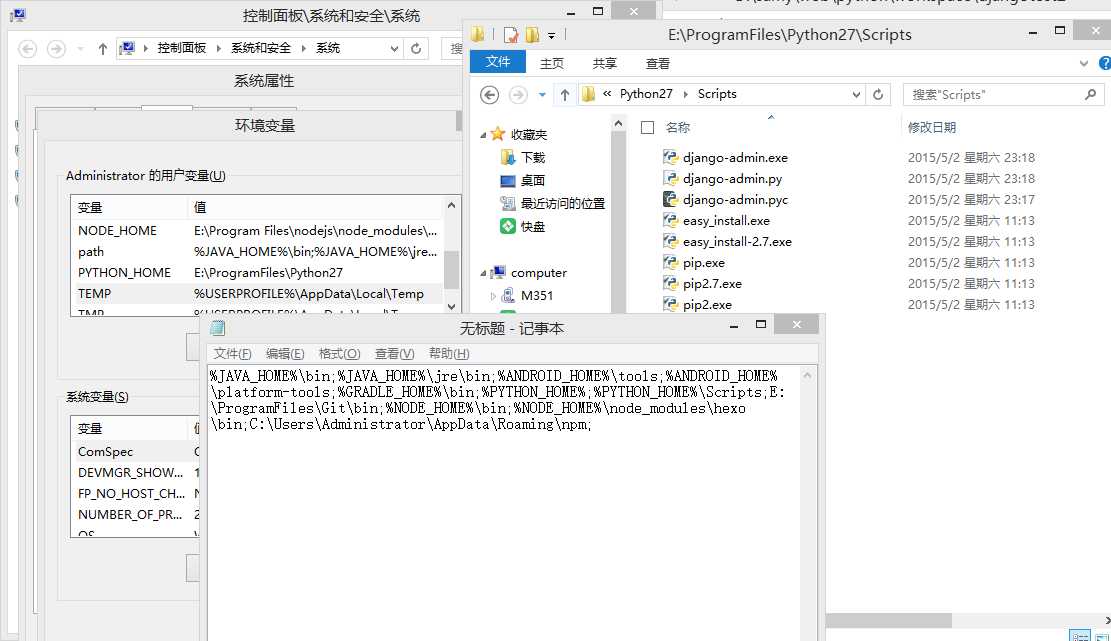
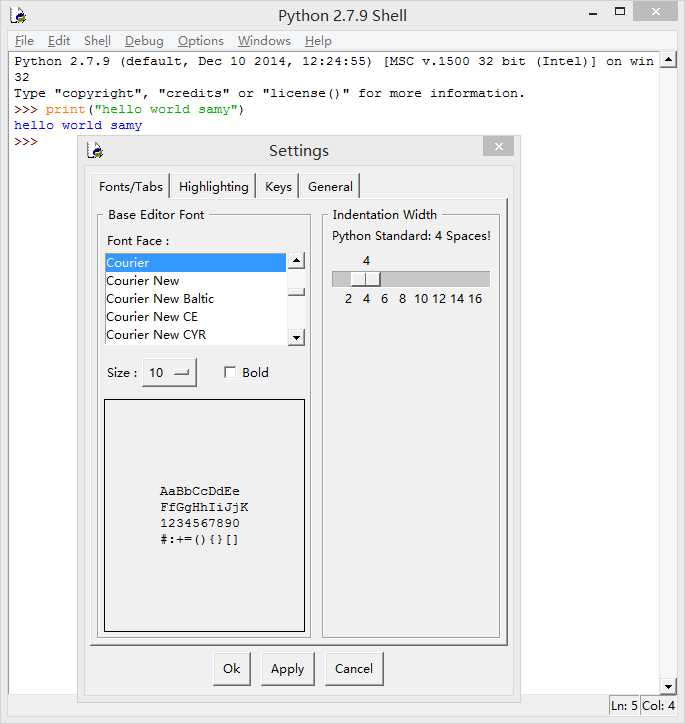
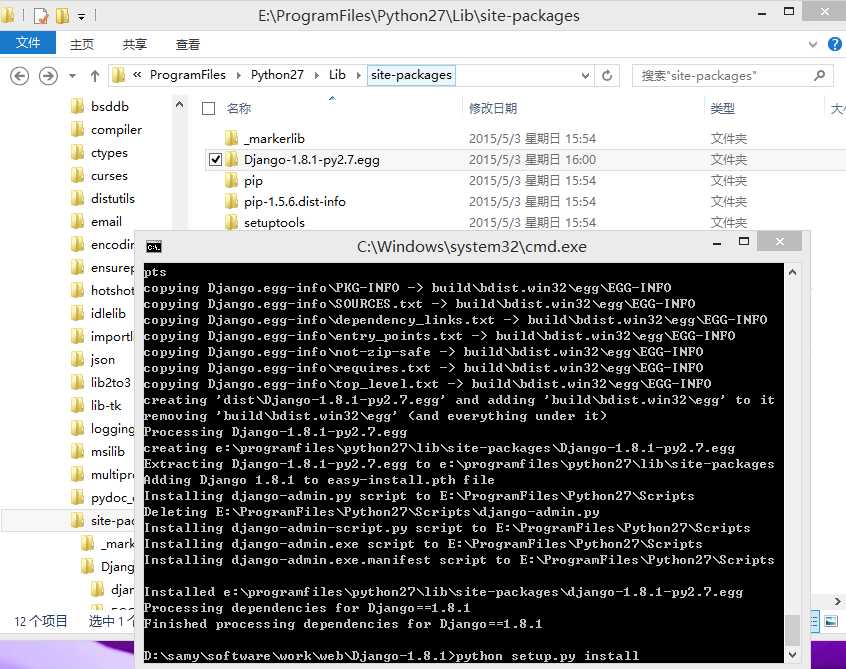
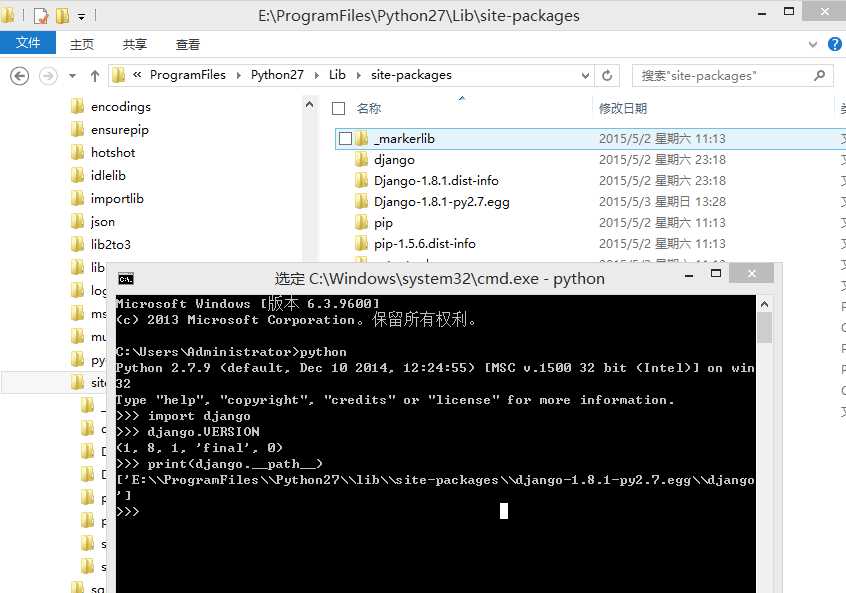
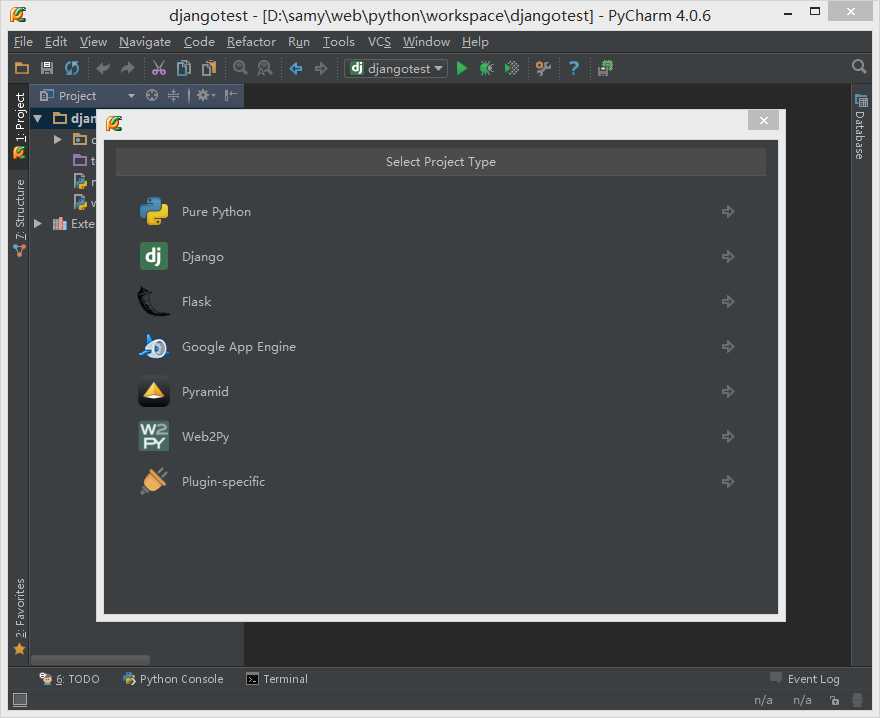
import djangoprint(django.VERSION)print(django.__path__)

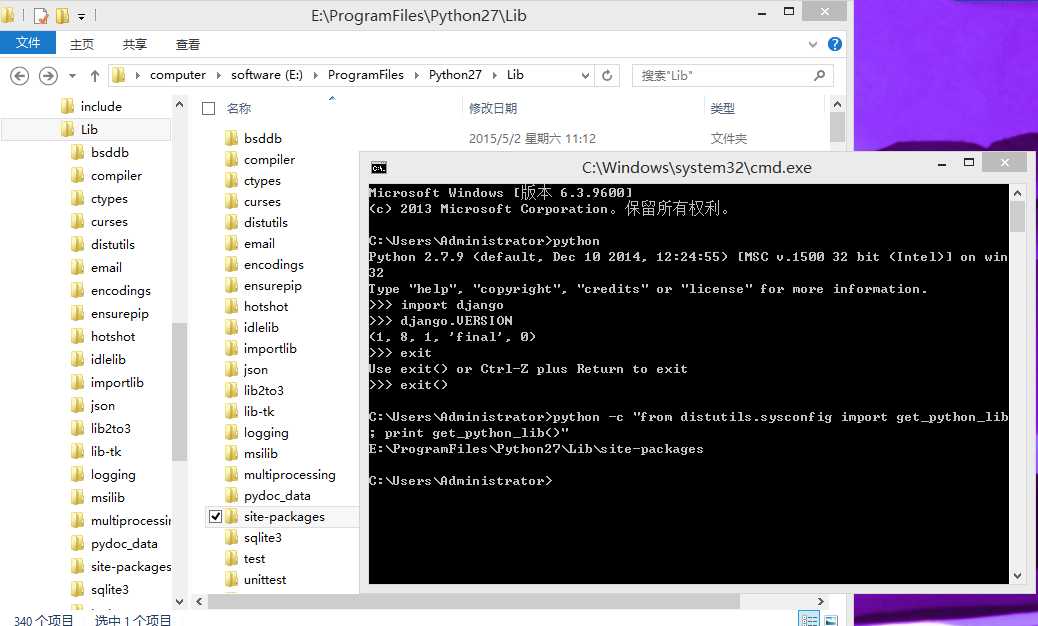
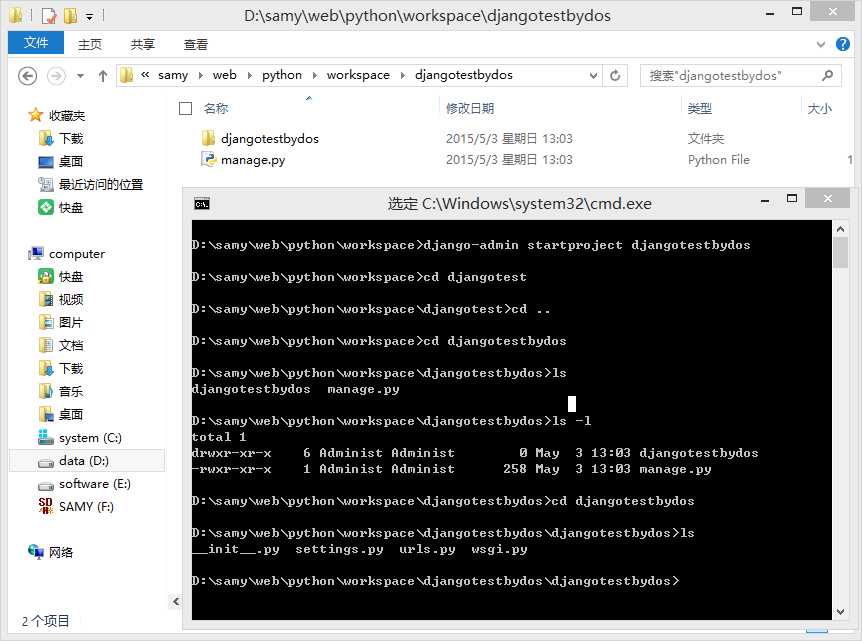
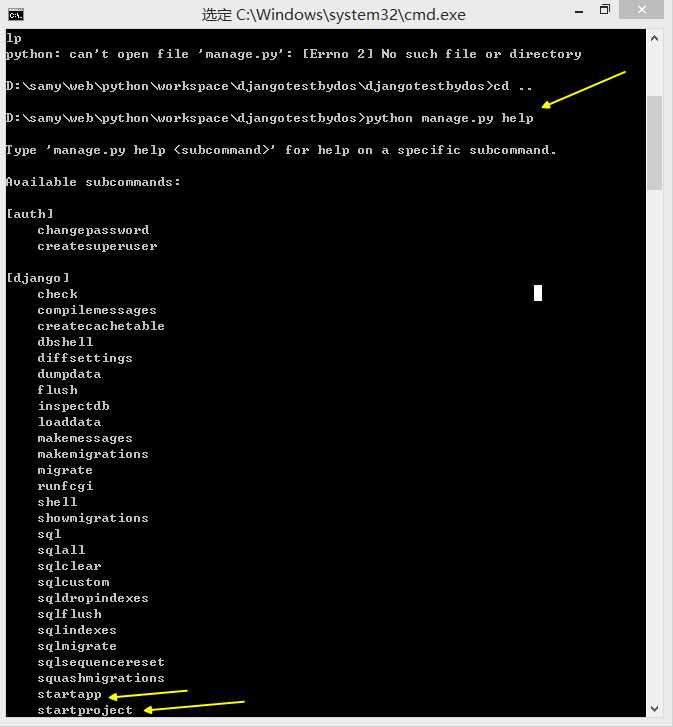
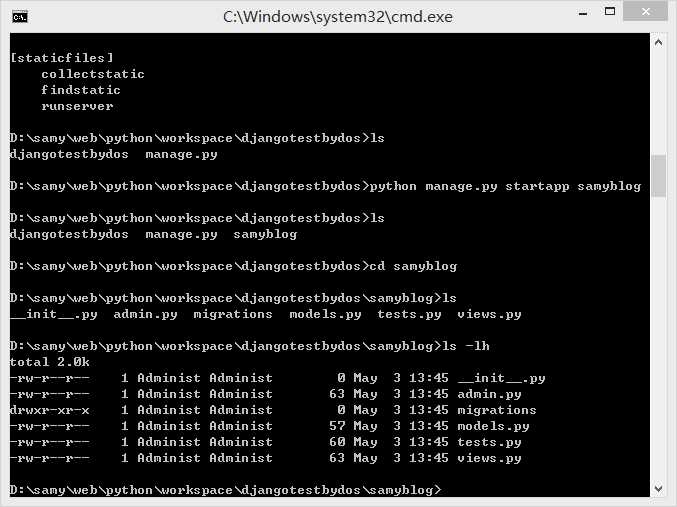
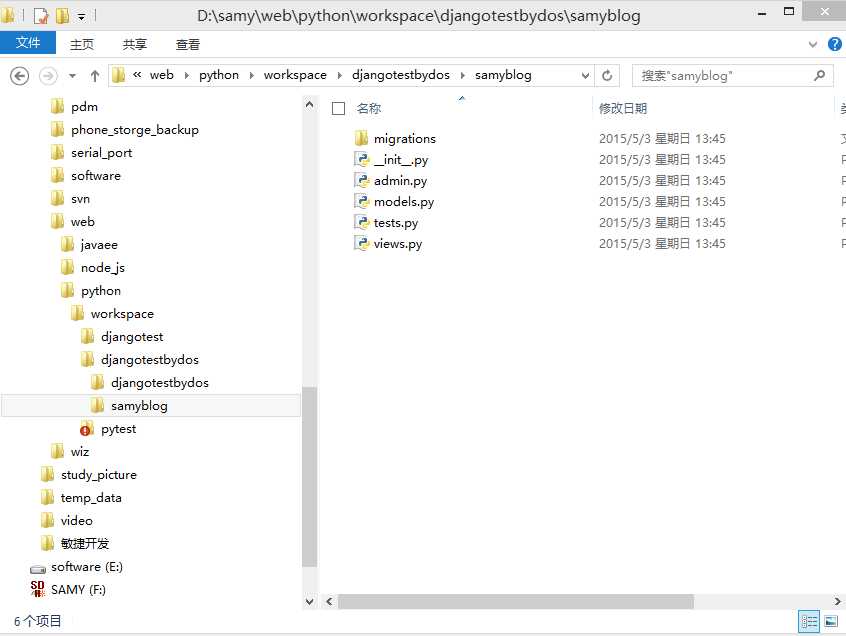
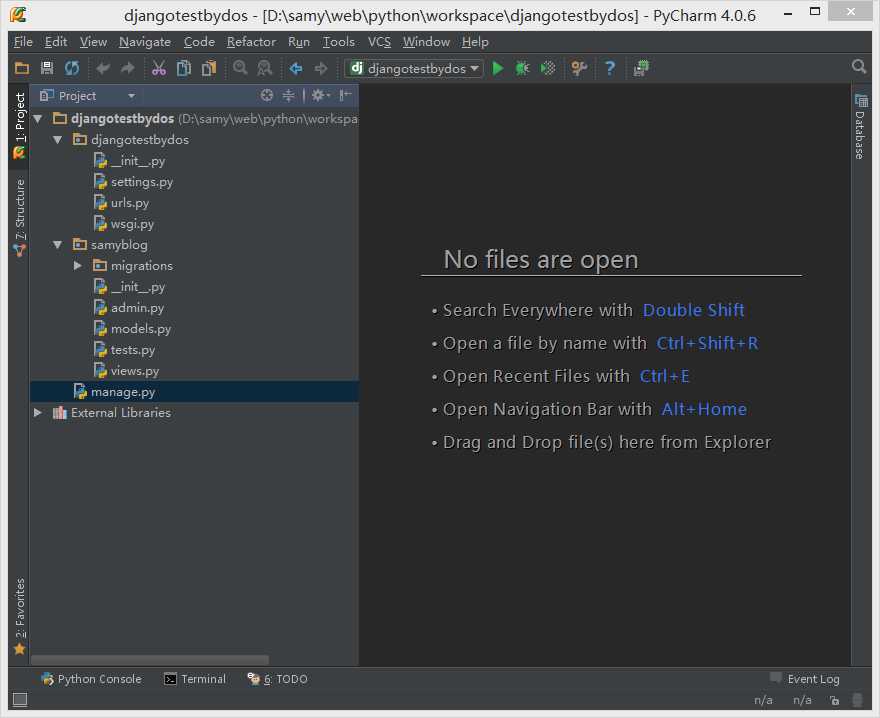
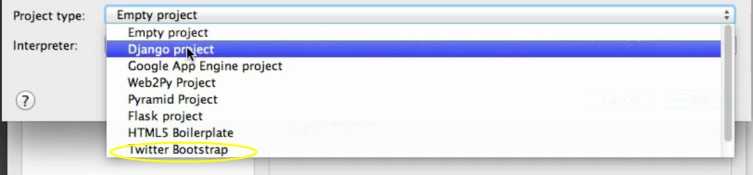
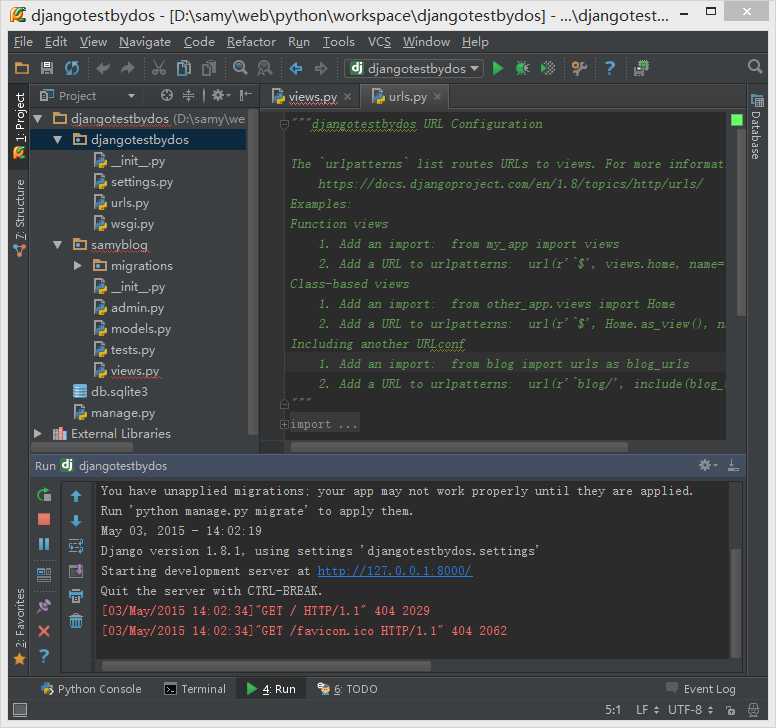
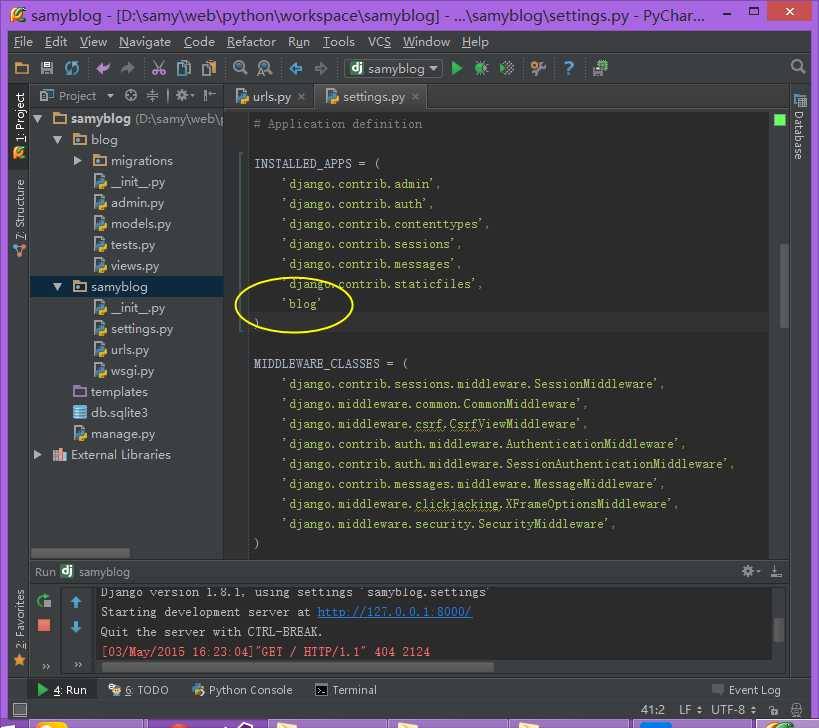
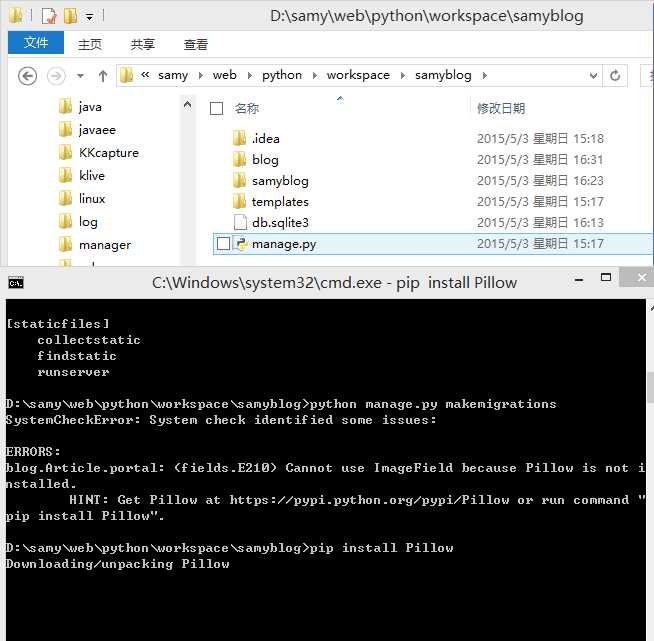
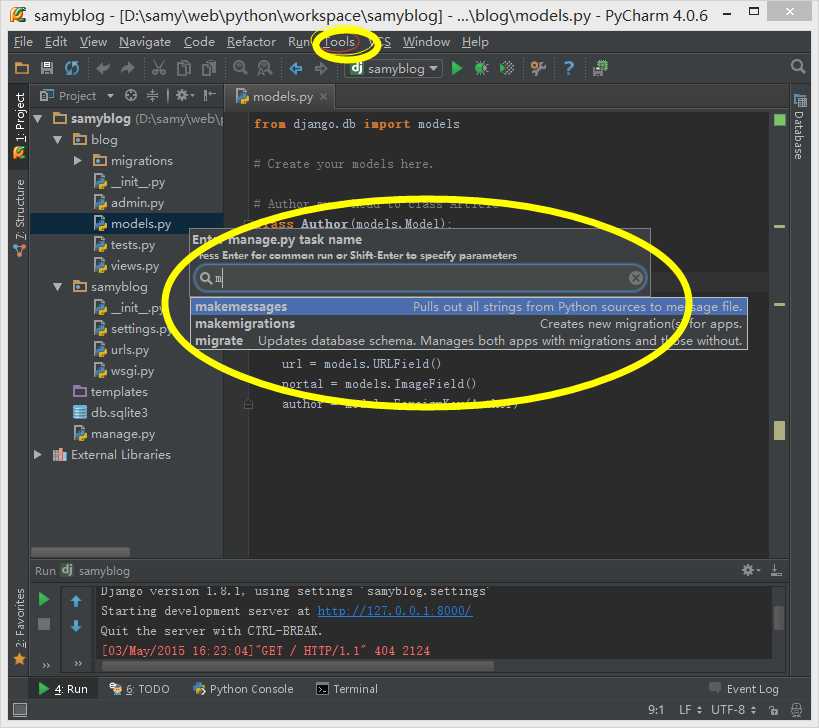
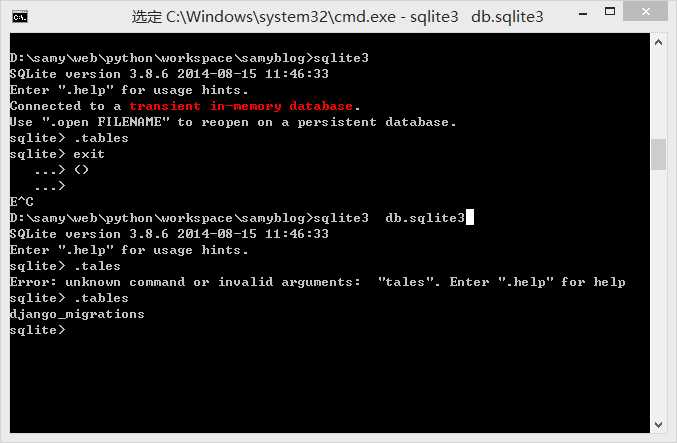
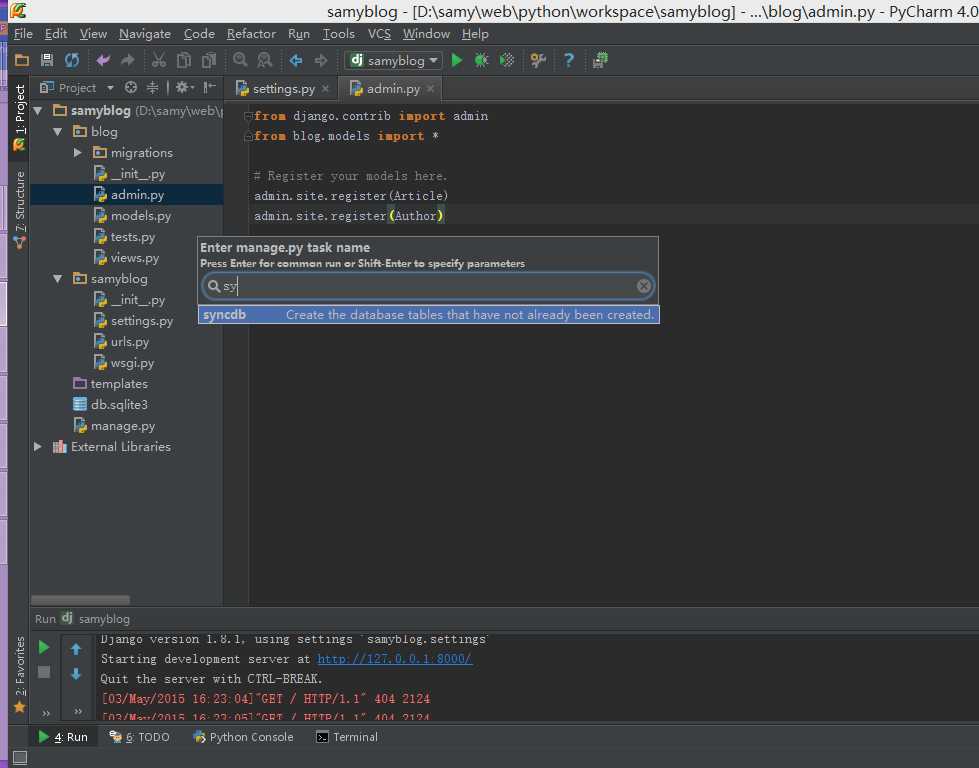
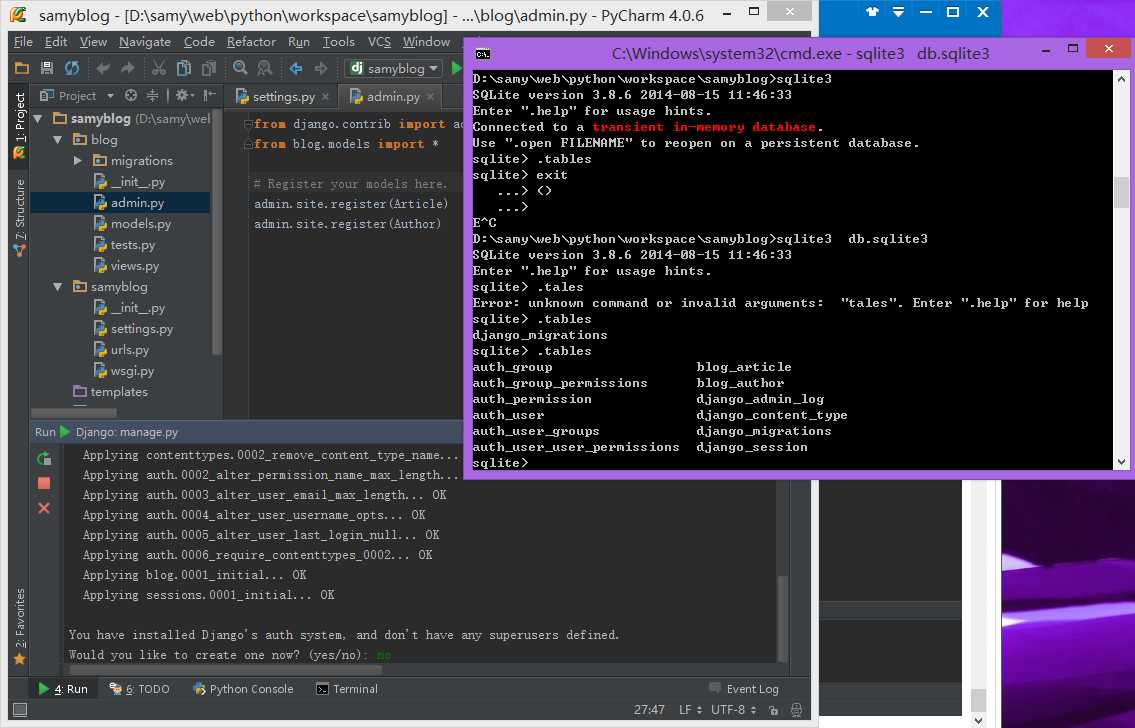
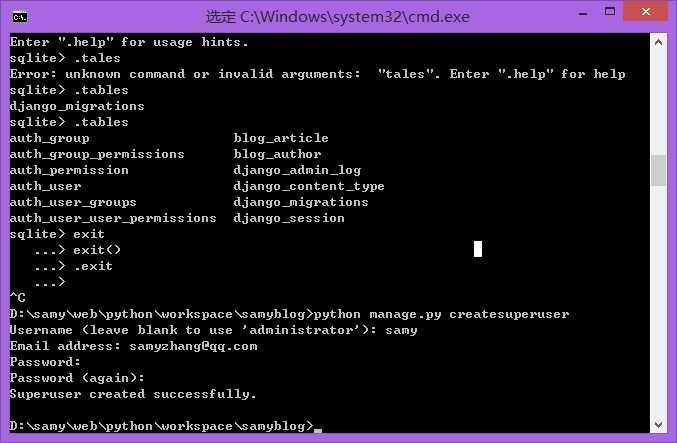
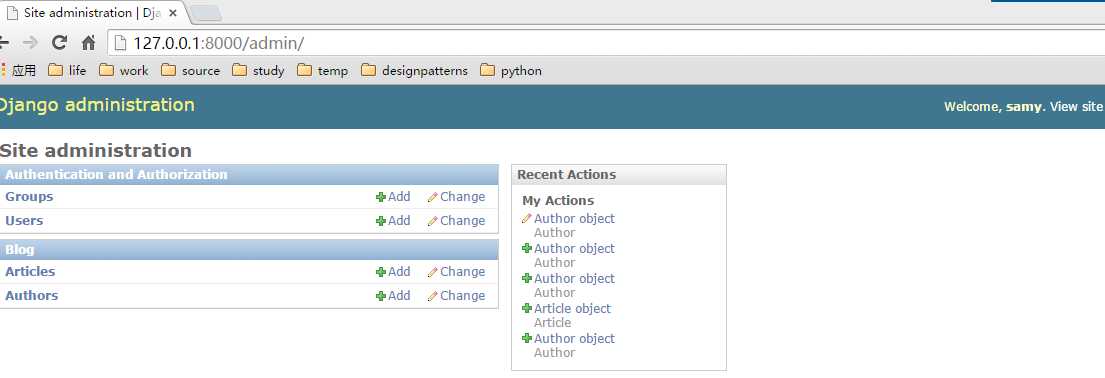
# encoding=utf-8 #这个一定要放到文件;__author__ = ‘samyzhang‘# 这个引入有问题,现在没有找到原因# from math import *import mathfrom include_method import *# 这里主要演示Python的基本语法:# 基本数据类型# 控制流语句# 类属性# 构造及析构过程print(6534 + 233)print(6534 * 233)name = "samy"print(name)# fdasfdafdas#age = 123print(type(age))NAME = "samyZhang"print(NAME)print(len(NAME))# python区分大小写(注意这里设置中午,故前面得配置encoding)sex = Falseprint(type(sex))area = 3244.432143print(type(area))name = str(1233)print(name)print(type(name))# 可见这里的强转可以用""也可以用‘‘age = int("1222")print(age)sex = bool(‘True‘)print(sex)a1 = "hello"a2 = ‘world samyzhang‘print(a1 + a2)# 这个退出python命令行;在dos下要退出后才能做清屏处理显示# exit();# 转义字符# b1 = ‘hello \n\r, %s‘%‘hello‘b1 = ‘hello \n\r, %s‘ % ‘hello‘print(b1)print("=====数组,数据结构列表List, 元组Tuple演示======")cityes = [‘shenzhen‘,‘beijin‘,‘guangzhou‘]print(len(cityes))print(cityes[1])cityes2 = [‘shenzhen‘,12321312,‘guangzhou‘]print(len(cityes2))print(cityes2[1])tom = (‘mouse‘,‘finger‘,18,True)love = {‘name‘:‘samyzhang‘,age:29}print(len(tom))print(love[age])print("=====循环判断演示======")print(4/8)print(43-49)a = 12if a>10:print(True)else:print(False)name = "samy"for x in name:print(x)print("================包应引用部分演示=========")print(math.sin(60))print(math.cos(30))print(range(5))print("================函数演示=========")def getName():return "samyzhang"print(getName())def getName(name):return "hello: "+nameprint(getName("samy"))print("================导入自己定义的函数演示=========")# 这个的引入包,可以放在这里也可以放在头部,但是一般放在头部多一点# from include_method import *print(getNameFromOther("samy"))print("================导入自己定义的类演示=========")samy = People()print(samy.getNamePeople("samyzhang"))
# encoding=utf-8__author__ = ‘Administrator‘# 演示测试用,可以直接在这里测试方法是否可以用def getNameFromOther(name):return "nameFromOther"+nameprint "I am from NameFromOther end"# 自己定义一个类里面有函数处理显示数据class People(object):def getNamePeople(self,name):return "hi:" +name# 这里应该有个构造和析构函数,后期再次补上# def __int__(self,name)
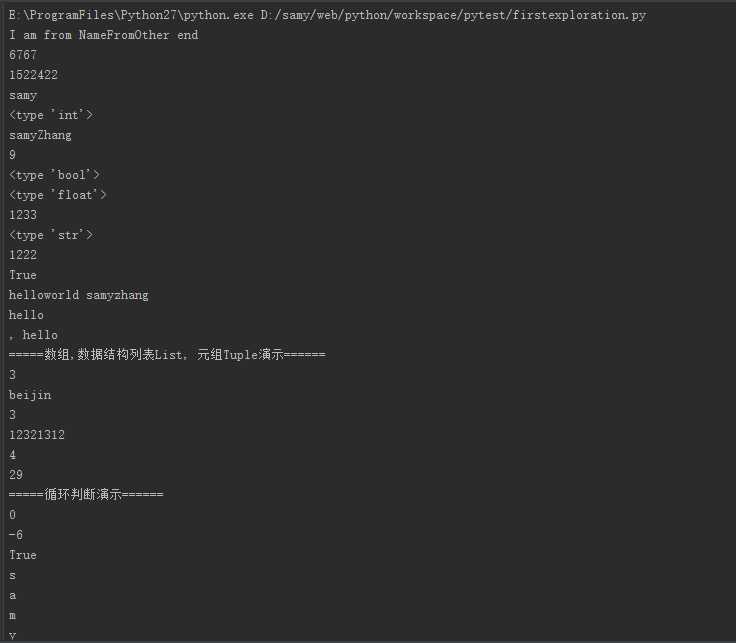
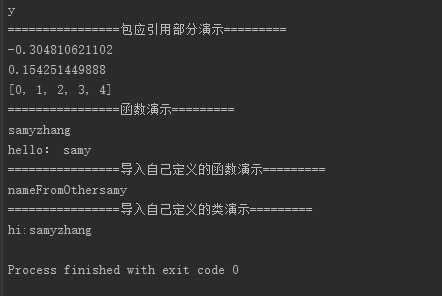
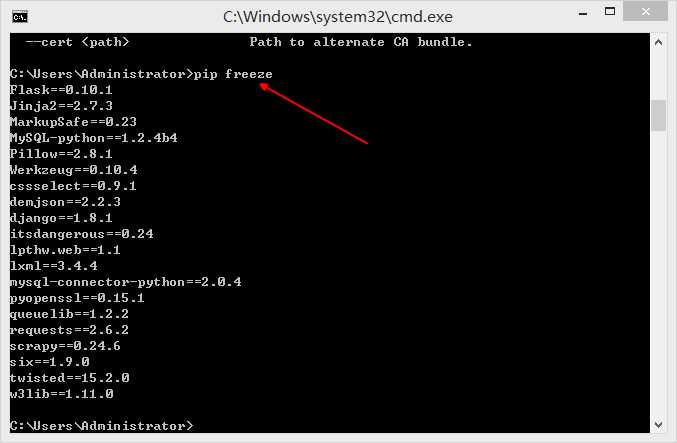
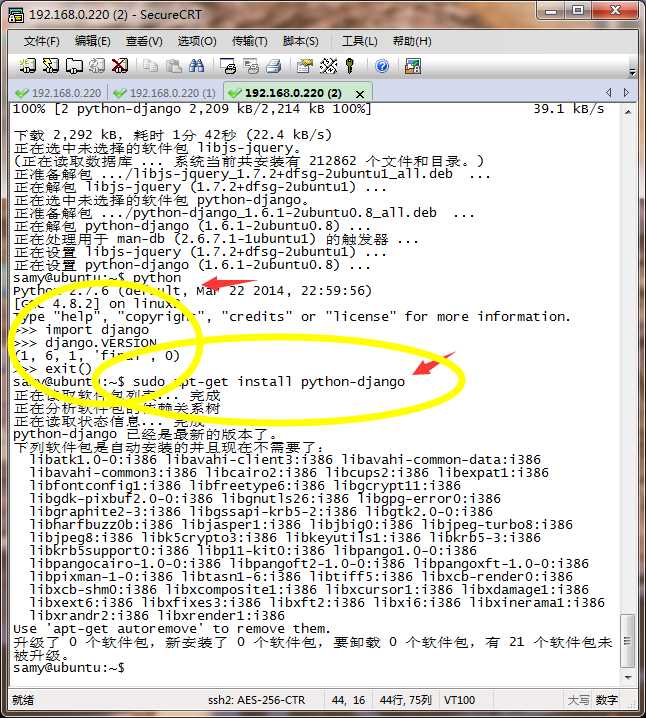
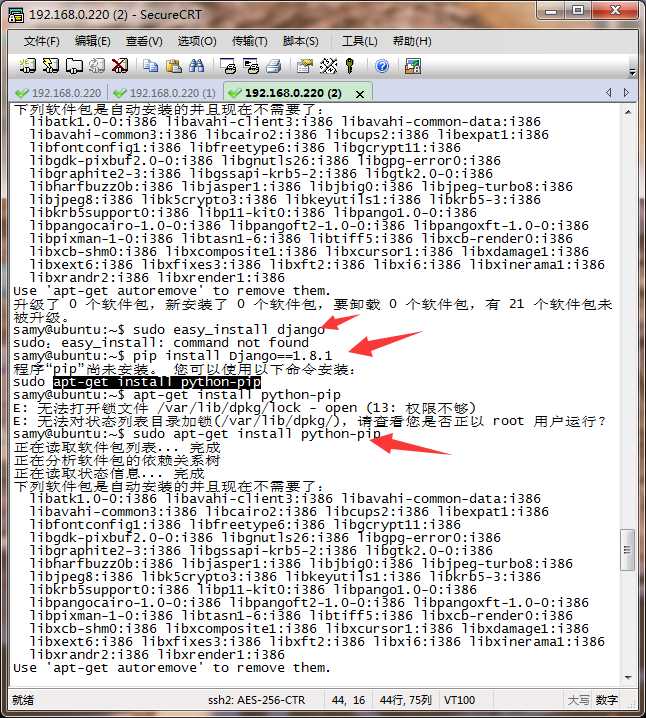
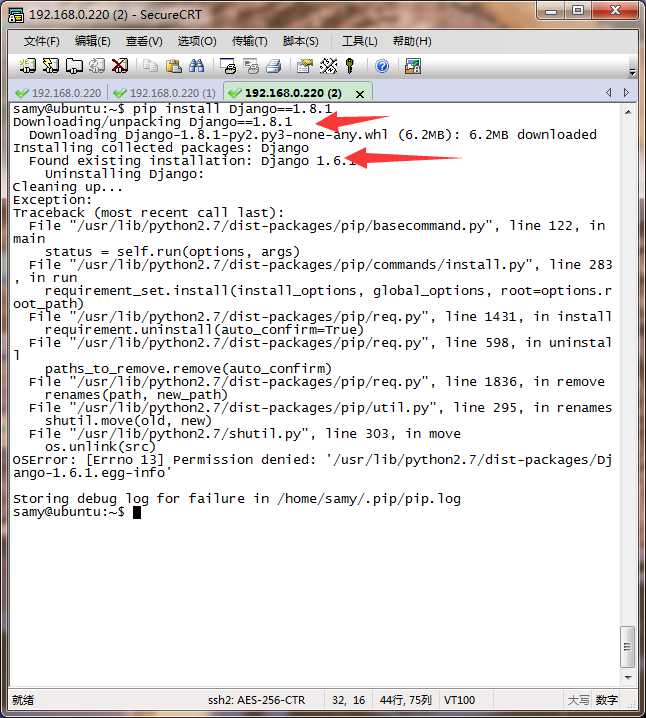
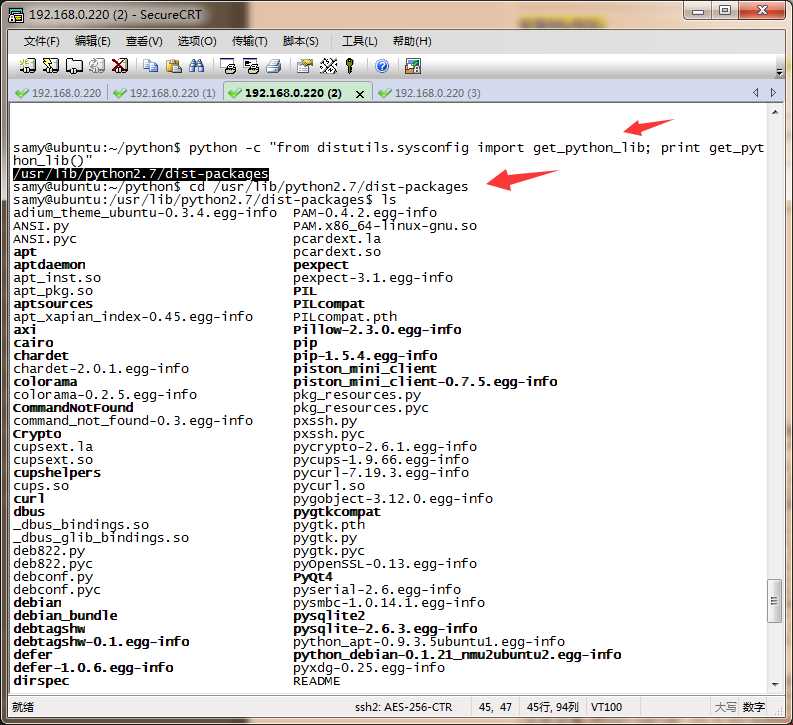
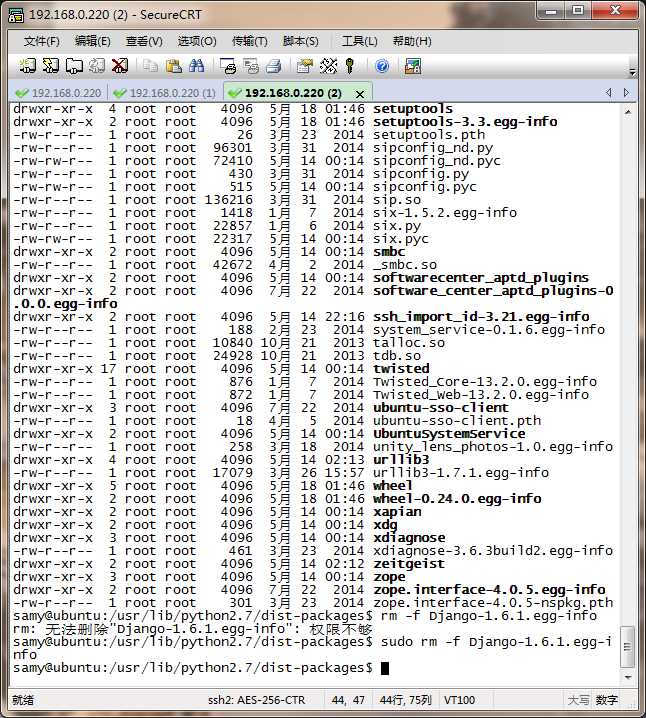
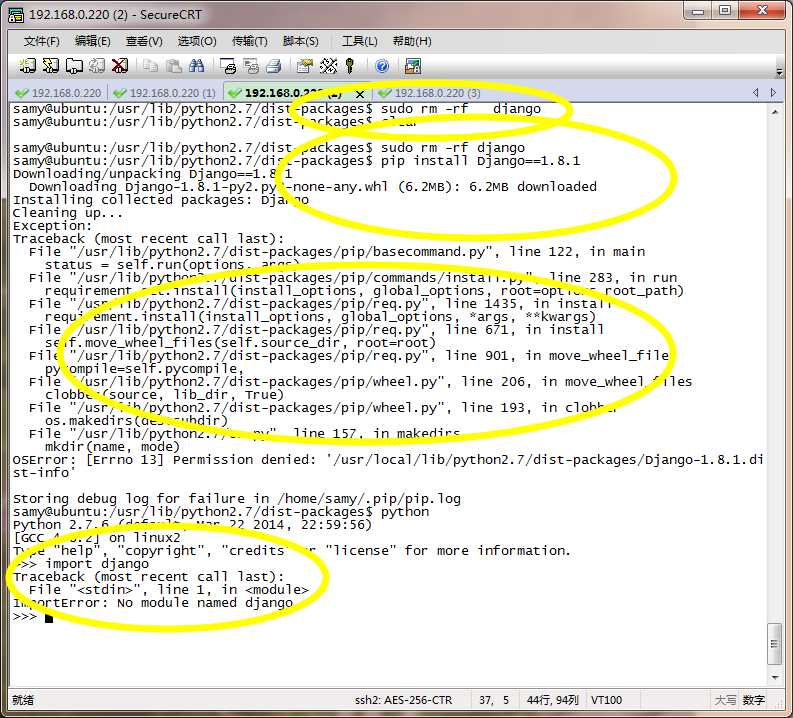
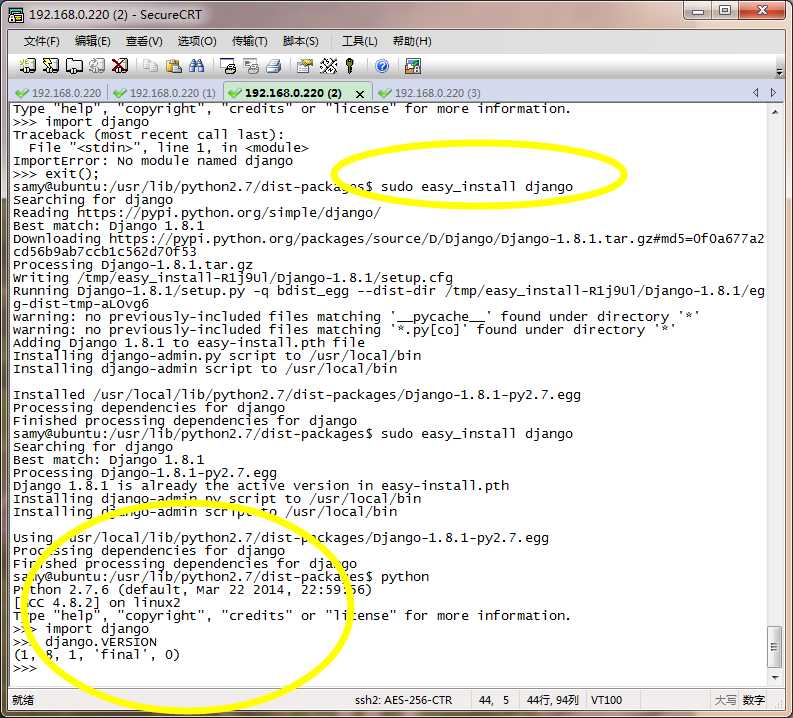
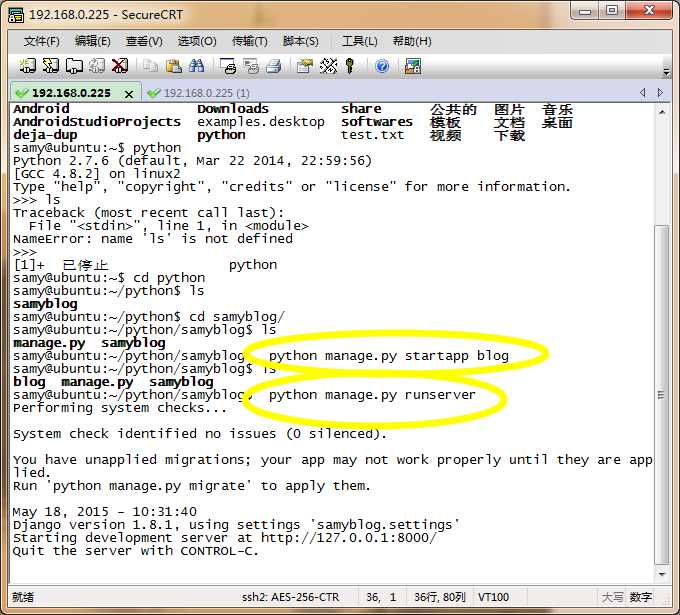
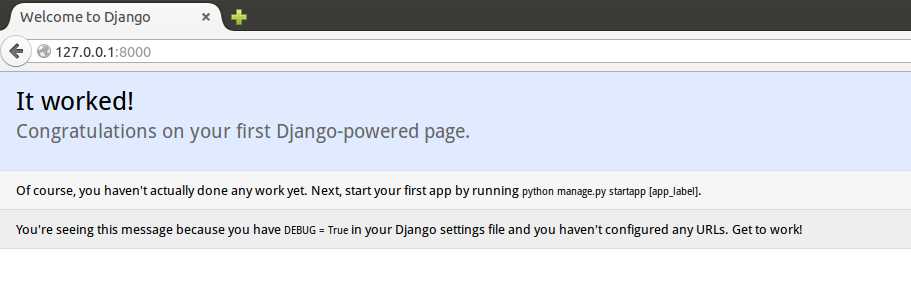
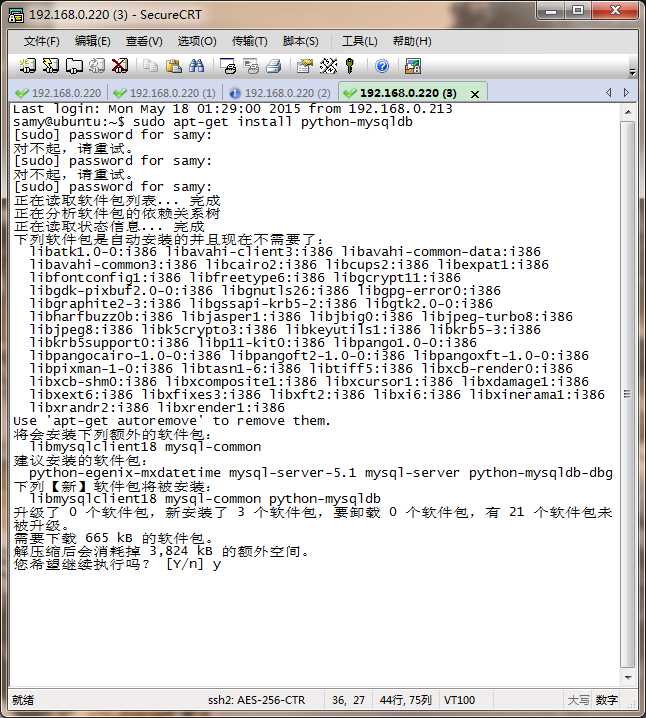
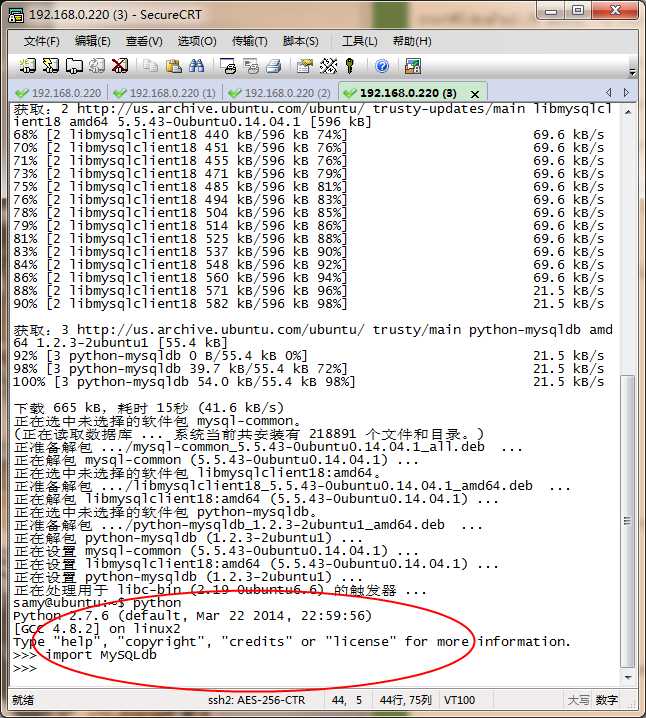
sudo apt-get install mysql-server mysql-clientmysql-admin# mysql -u root -p
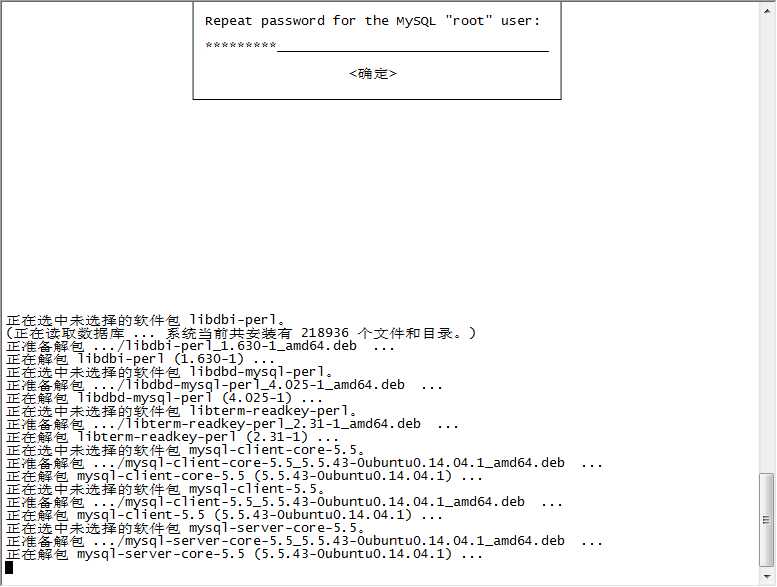
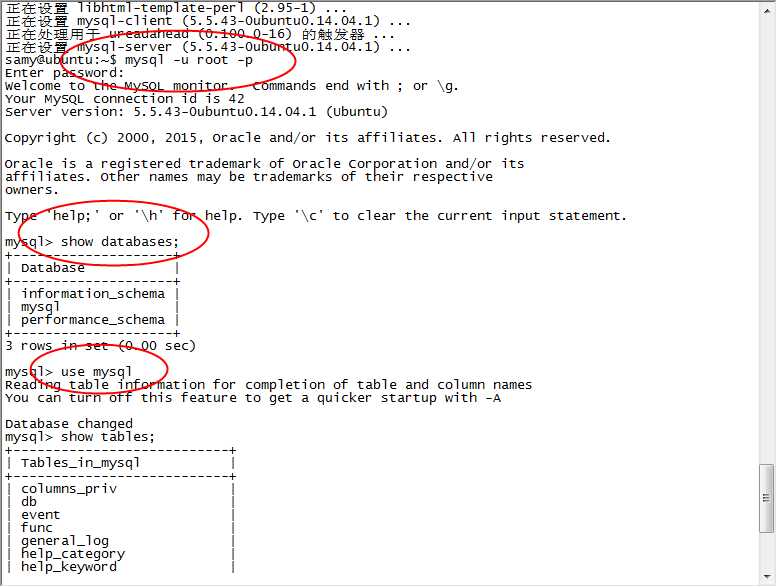
apt-get install sqlite3apt-get install python-pysqlite2
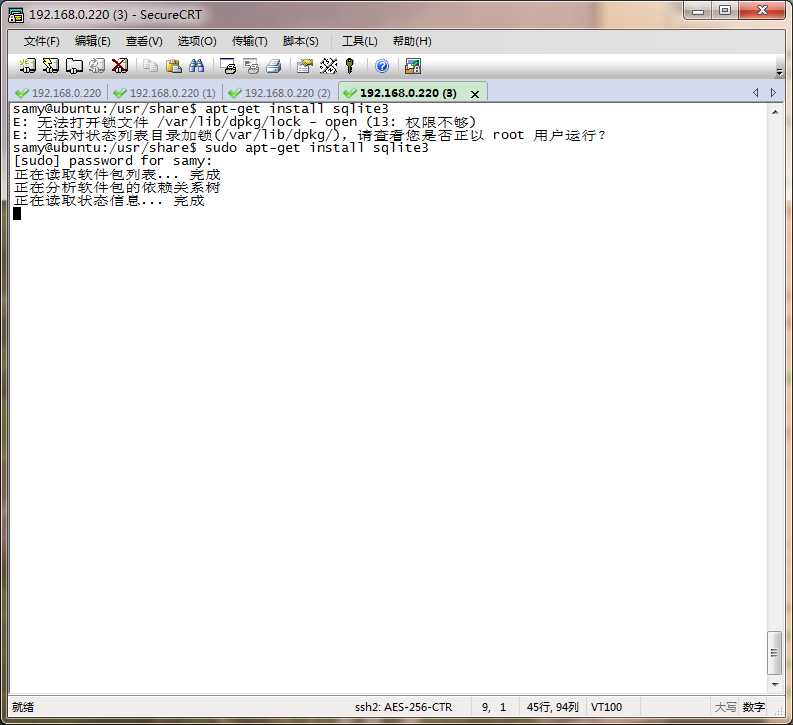
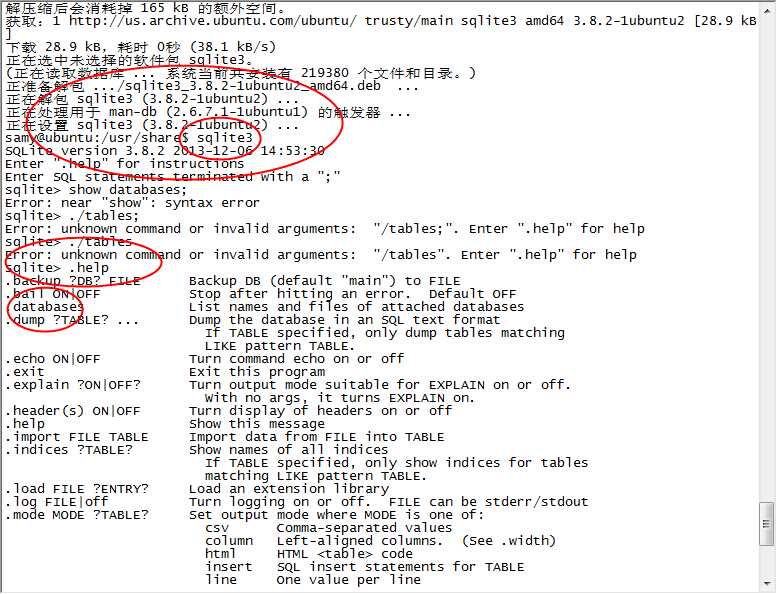
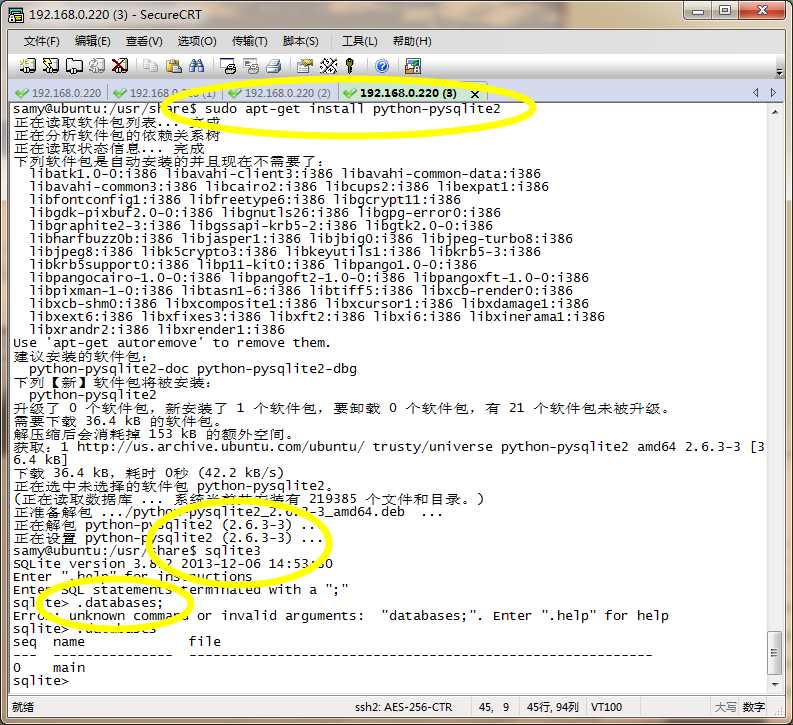
sudo apt-get install apache2
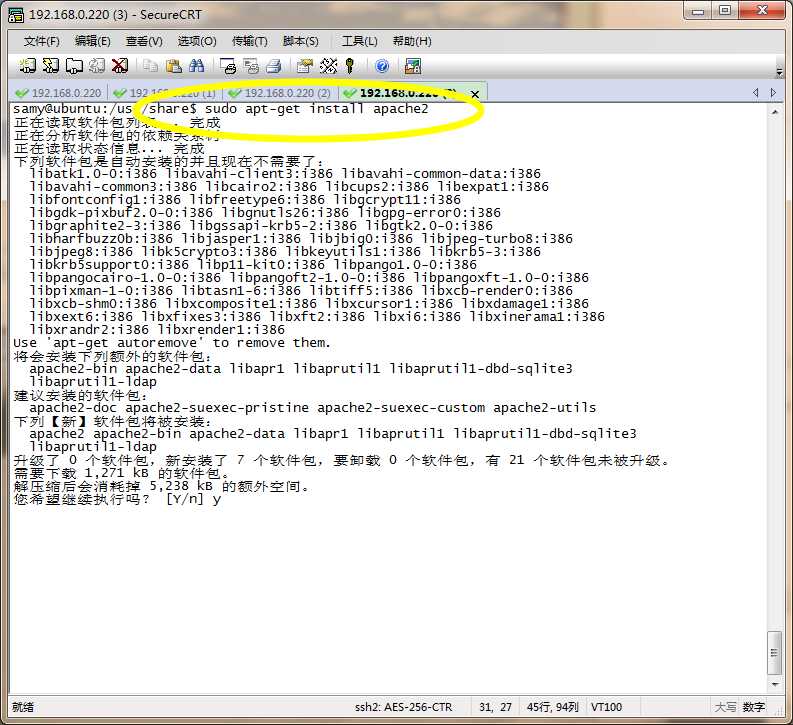
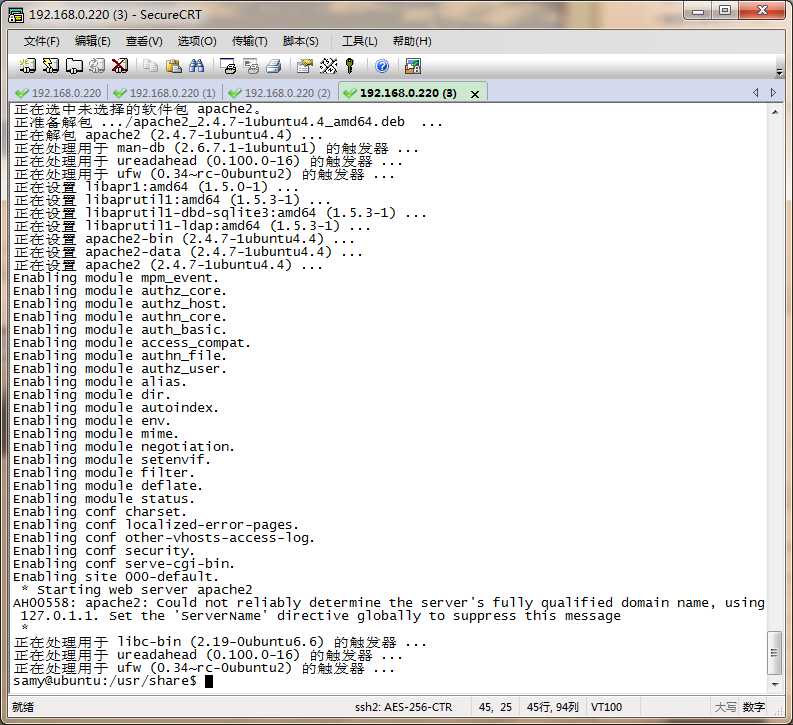
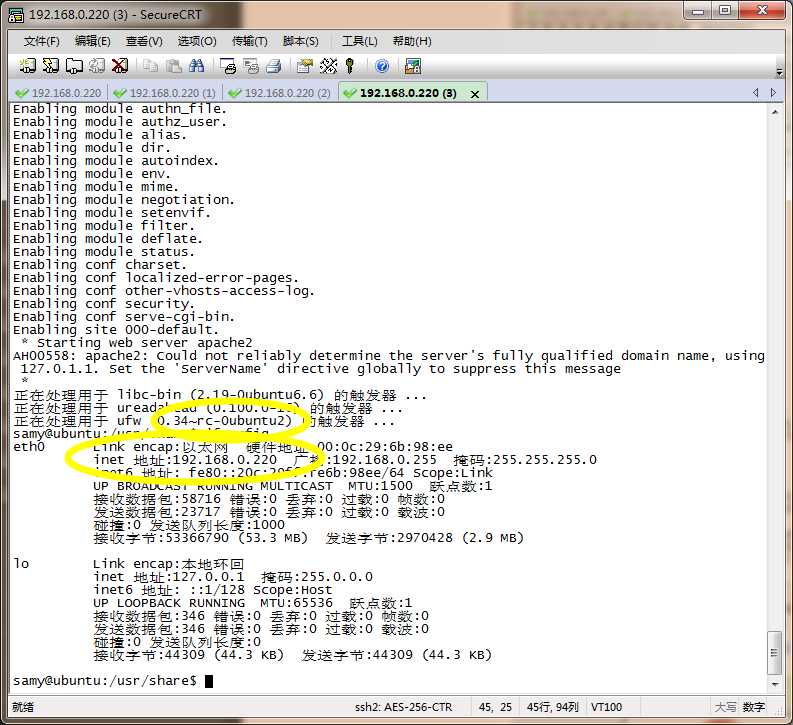
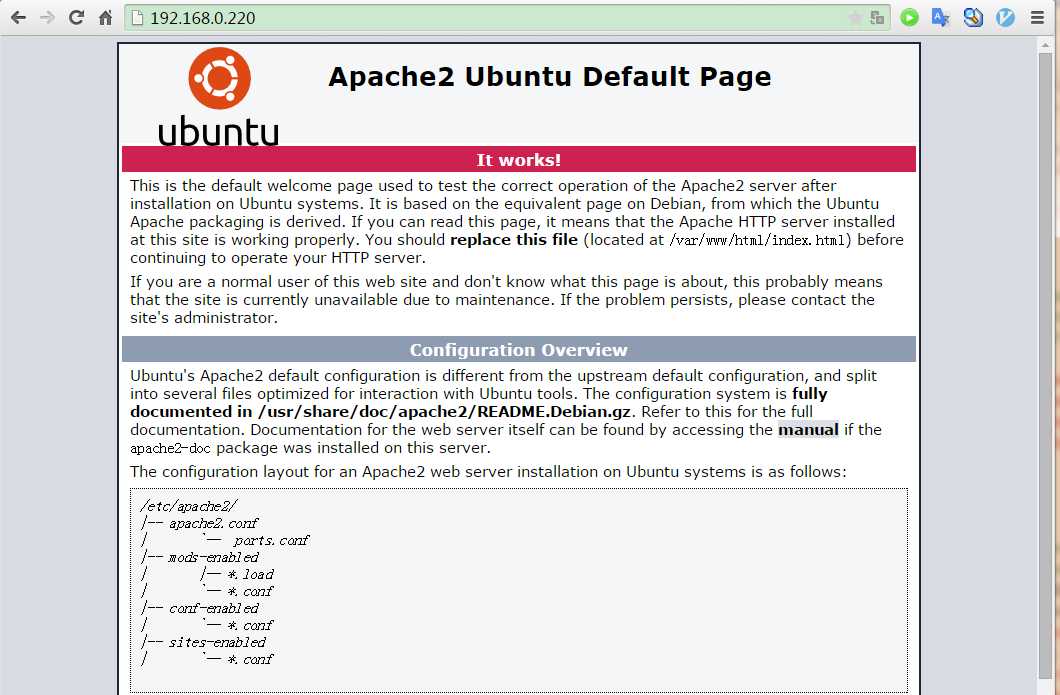
VirtualEnv用于在一台机器上创建多个独立的python运行环境,VirtualEnvWrapper为前者提供了一些便利的命令行上的封装。
使用 VirtualEnv 的理由:
使用说明:
安装: sudo easy_install virtualenv
建立新的运行环境:virtualenv <env-name>
进入相应的独立环境:source <env-path>/bin/activate
因此先介绍下如何创建以虚拟的python运行环境,做完实验之后直接把虚拟环境删除即可。
是使用python开发的一个创建虚拟环境的工具,源码官网地址:https://github.com/pypa/virtualenv
刚用到这个东西时,会联想到虚拟机和影子系统,不过相比于后两者,virtualenv更为便捷。不需要重启系统进入影子模式,也不需要启动虚拟机拖慢你的系统。你只需要通过命令创建一个虚拟环境,不用的时候通过命令退出,甚至删除,均可。
有了大概的了解之后,看下具体的安装,只是介绍ubuntu下的安装:
通过命令:sudo apt-get install python-virtualenv或者 sudo pip install virtualenv
然后建立一个测试目录:
mkdir testvirtual
cd testvirtual
然后创建一个虚拟环境:virtualenv env1
cd切换到该目录下,执行命令:source bin/activate
你会发现在shell提示符前面多了(env1)这个提示,这就说明你已经是在虚拟环境中,在这个里面你可以安装任意的python库,而不用担心会把系统自带的python库搞乱。
另外有一个工具,封装了创建虚拟环境的过程,不需要再使用source [路径]来创建,只需使用一个命令,不需考虑路径。
这个额外的工具就是:virtualenvwrapper
通过 pip install virtualenvwrapper 安装。
安装完成之后,需要在用户根目录下(即/home/[username])的.bashrc末尾加入:
source /usr/local/bin/virtualenvwrapper.sh
有的人写是在.bash_profile文件中加入,不过我测试没有成功。
设置好之后,你就可以通过下面的命令来操作虚拟环境了:
创建并进入环境:mkvirtualenv env1
退出环境:deactivate
进入已存在的环境或者切换环境:workon env1或者env2
删除环境: rmvirtualenv env1
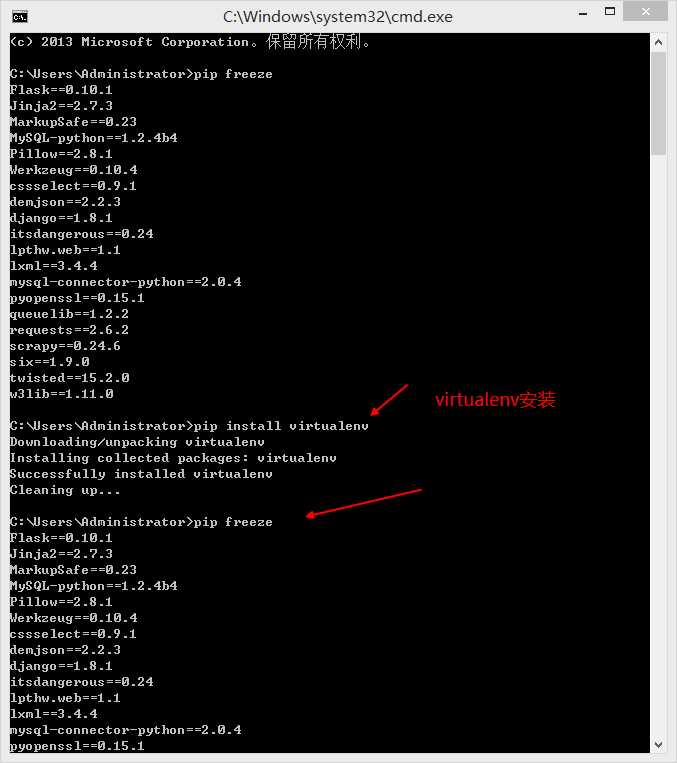
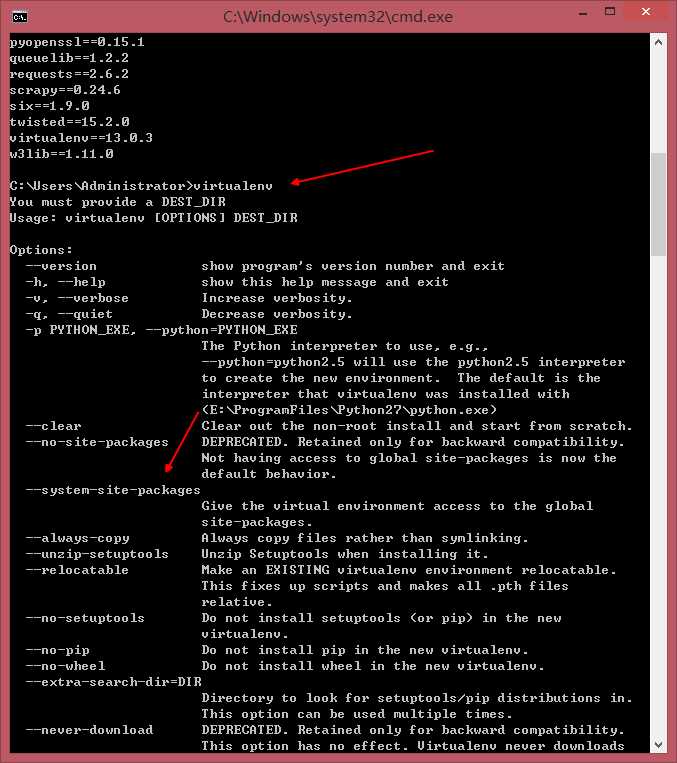

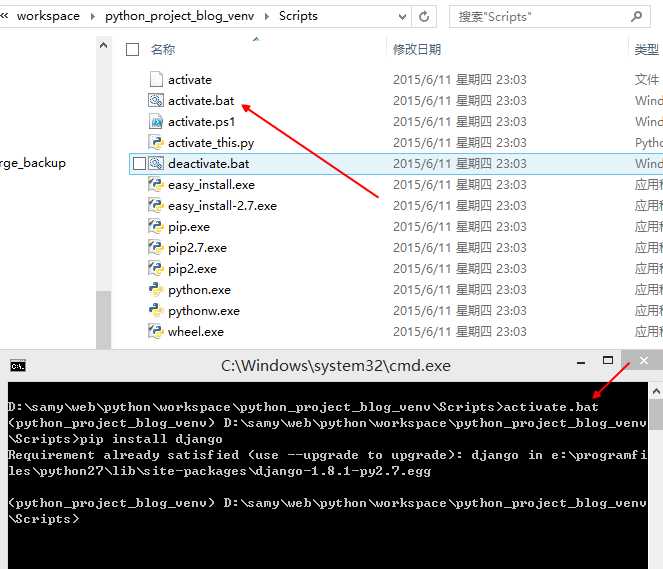
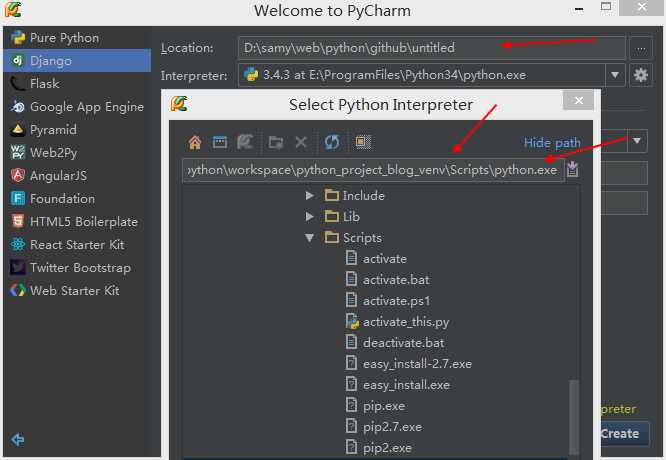
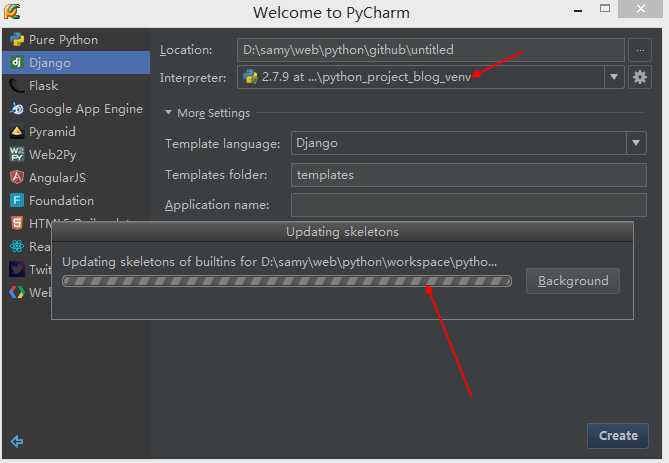
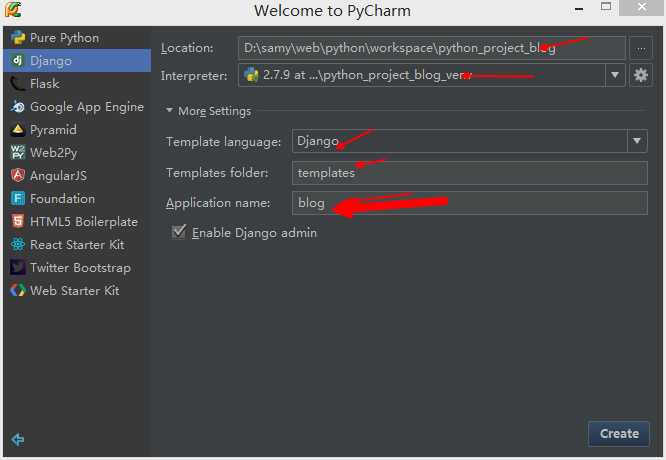
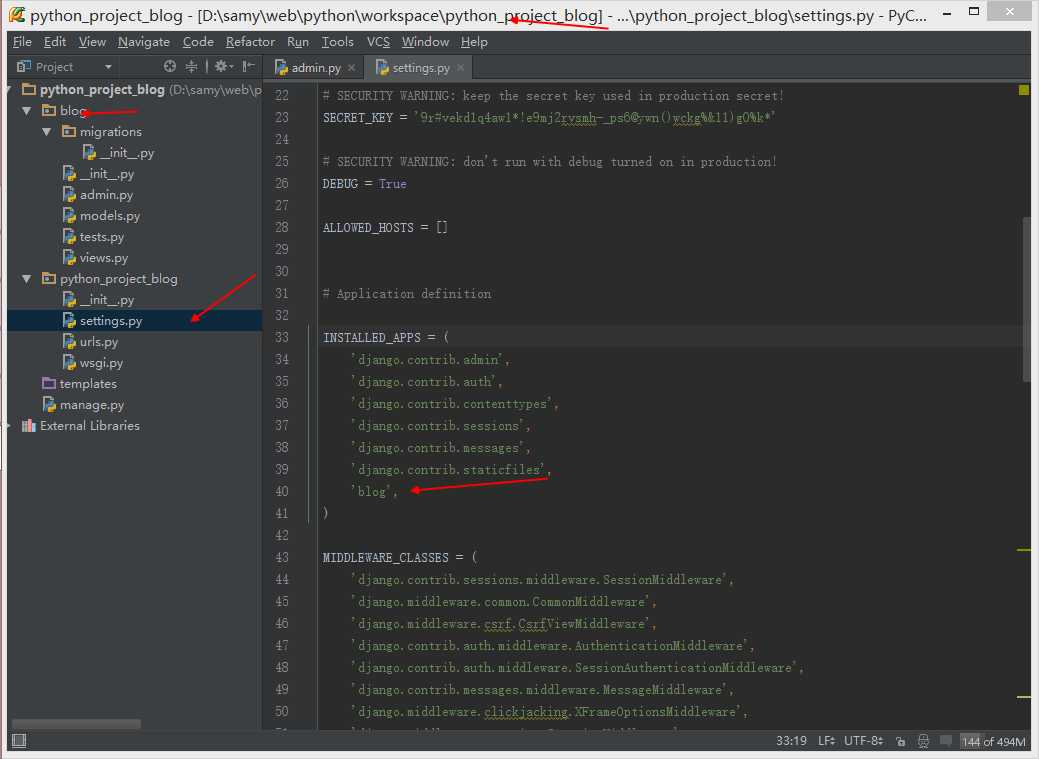
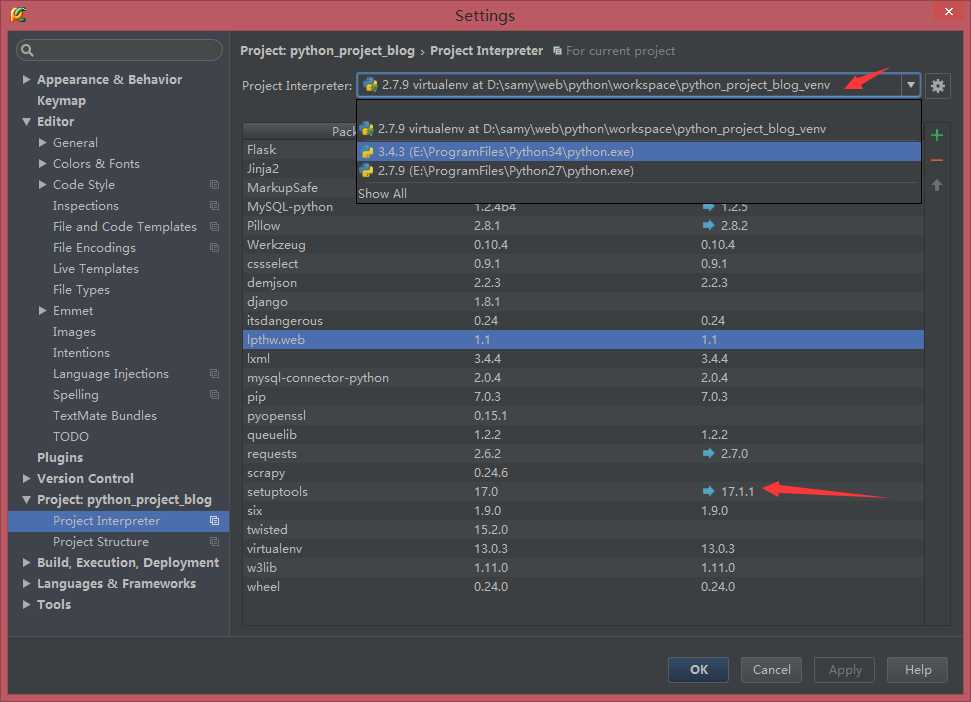
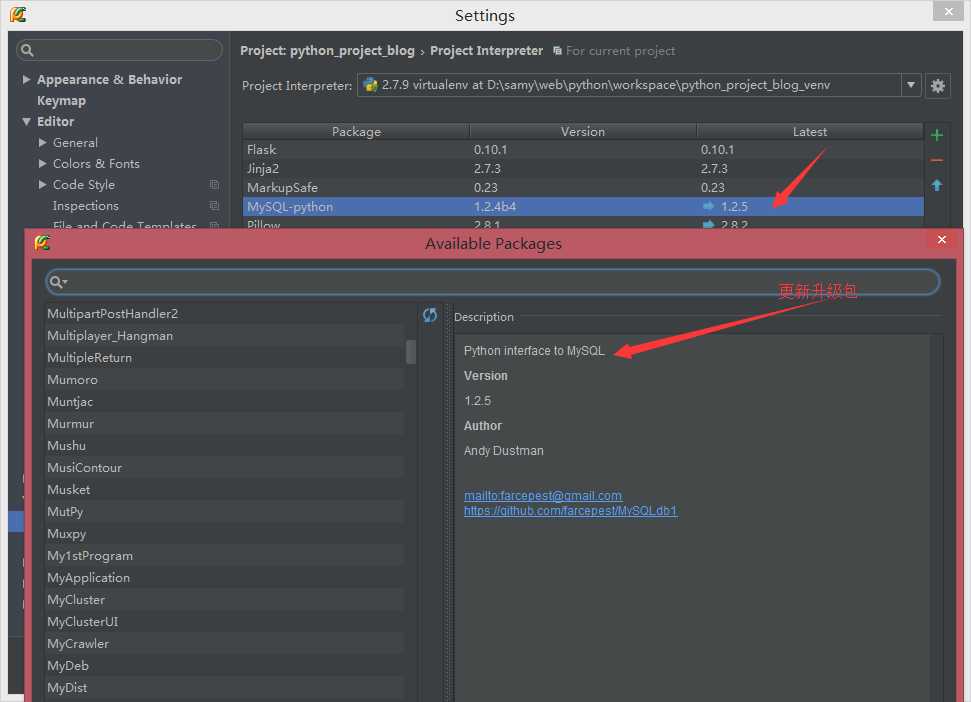
python初探总结(pip、Django、mysqldb,mysql、sqlite3、apache, virtualenv安装配置)
标签:
原文地址:http://www.cnblogs.com/hongfeiliuxing/p/4647431.html